
Как восстановить удаленные видео с SD-карты четырьмя способами

«Необходимо восстановить удалённые видео с SD-карты, установленной на устройстве Android . Как лучше всего просмотреть файлы перед восстановлением?»
- Из Reddit
Сегодня многие устройства позволяют пользователям расширять хранилище, оснащая его слотом для карт памяти, и дополнительная память на SD-карте действительно обеспечивает более удобную работу. Например, если у вас слишком много фотографий, видео или приложений, мы можем легко сохранить их на SD-карте для обеспечения стабильной работы устройства. Однако иногда непредвиденные проблемы, такие как случайное удаление, форматирование или повреждение данных, могут привести к потере данных на SD-карте.
Если это произошло, важно научиться восстанавливать удаленные видео с SD-карты, особенно если эти видео представляют собой драгоценные воспоминания или важные файлы.
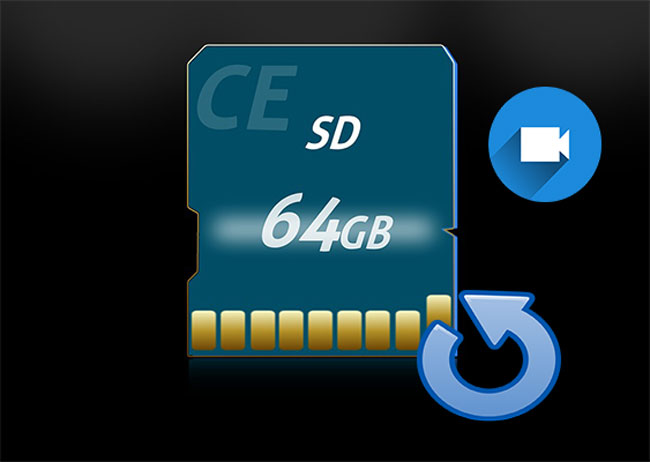
Существует множество причин, по которым вы не можете найти видео на SD-карте. Наиболее распространенные ситуации следующие:
Можно ли восстановить удалённые видео с SD-карты после её потери? Вероятно. В этом разделе мы покажем вам 4 способа восстановления удалённых видео с SD-карты. Давайте рассмотрим их по порядку.
Coolmuster Lab.Fone for Android — профессиональное приложение для восстановления данных с SD-карт . Всего несколько щелчков мыши — и вы сможете восстановить удалённые фотографии , видео, документы и музыку с внешнего накопителя. Программа отображает нужные файлы в интерфейсе, позволяя предварительно просмотреть удалённые элементы перед восстановлением. Более того, приложение также поддерживает восстановление удалённых данных из внутренней памяти Android , что делает его универсальным инструментом восстановления.
Основные возможности Lab.Fone для Android
Как восстановить удаленные видео с SD-карты?
01 Установите и запустите Coolmuster Lab.Fone for Android на вашем компьютере.
02. Выберите режим «Восстановление SD-карты» в верхнем меню, извлеките SD-карту из устройства и вставьте её в компьютер через картридер. Затем нажмите «Далее» и отметьте диск, который вы хотите просканировать, затем нажмите «Далее», чтобы начать сканирование.

03 После сканирования вы увидите все файлы, которые можно восстановить, в этом интерфейсе. Выберите «Видео» в левом окне, отметьте нужные видео в правом окне и нажмите «Восстановить» ниже, чтобы восстановить удалённые видео с SD-карты. После завершения процесса вы решите проблему восстановления удалённых видео с карты памяти.

Видеогид
Coolmuster Data Recovery , ещё один продукт Coolmuster , — это универсальный инструмент, который помогает пользователям легко восстанавливать удалённые, отформатированные или недоступные файлы с самых разных устройств. Независимо от того, утеряны ли ваши видеозаписи с внутреннего или внешнего жёсткого диска, USB-накопителя, цифровой камеры, карты памяти или других портативных устройств хранения данных, эта программа решит проблему всего за несколько шагов. Удобный интерфейс делает её доступной как для новичков, так и для профессионалов.
Почему стоит выбрать восстановление данных?
Как использовать Data Recovery для восстановления видео на SD-карте?
01 Запустите программу восстановления данных на вашем компьютере и подключите SD-карту через картридер.
02 На левой панели выберите режим «Восстановление удаленных данных», выберите раздел SD-карты, который вы хотите восстановить, и нажмите «Начать сканирование».

03 После завершения сканирования будут отображены все файлы, которые можно восстановить с SD-карты. Вы можете отфильтровать их по типу или расположению файла.

04 Выберите удаленные видео, которые вы хотите восстановить, затем нажмите «Восстановить на компьютер».
Появится диалоговое окно с предложением указать папку для сохранения. Укажите безопасное место (не саму SD-карту), нажмите «ОК», и процесс восстановления запустится автоматически.

Видеогид
Регулярное резервное копирование данных SD-карты значительно упростит восстановление удалённых видео. Резервные копии могут храниться в облачных сервисах (Google Drive, OneDrive, iCloud), на вашем компьютере или внешнем жёстком диске. Этот метод наиболее надёжный, поскольку позволяет восстанавливать видео непосредственно из ранее сохранённой копии, гарантируя 100%-ное восстановление без повреждения данных.
Вот шаги для извлечения видео с SD-карты из Google Диска:
Шаг 1. Откройте приложение Google Drive на вашем Android телефоне или посетите сайт drive.google.com на вашем компьютере.
Шаг 2. Войдите в систему, используя ту же учетную запись Google, в которой были созданы резервные копии ваших видео.
Шаг 3. Перемещайтесь по папкам Диска или используйте строку поиска, чтобы найти удаленные видео.
Шаг 4. Выберите видео, которые вы хотите восстановить, нажмите «Загрузить» на мобильном устройстве или нажмите «Загрузить» на компьютере.

Шаг 5. Сохраните восстановленное видео обратно на SD-карту:
Windows есть встроенный инструмент «История файлов», который помогает пользователям восстанавливать потерянные или удалённые файлы при условии предварительного резервного копирования. Эта функция может быть очень полезна для восстановления данных с SD-карты: если ваши видео были зарезервированы с помощью «Истории файлов», вы можете безопасно восстановить их без использования сторонних программ. Это простое и надёжное решение для пользователей Windows , желающих восстановить удалённые медиафайлы.
Как использовать историю файлов Windows для восстановления видео?
Шаг 1. Вставьте SD-карту в компьютер Windows .
Шаг 2. Откройте «Настройки» > «Обновление и безопасность» > «Резервное копирование», затем выберите «Дополнительные параметры».
Шаг 3. Нажмите «Восстановить файлы из текущей резервной копии», чтобы просмотреть доступные резервные копии.
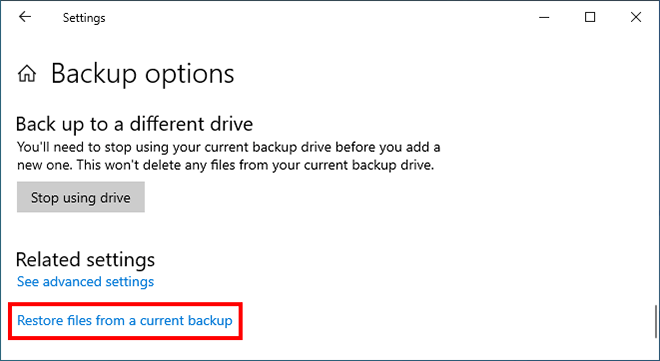
Шаг 4. Найдите удалённые видео, которые хотите восстановить. Вы можете просмотреть их перед восстановлением.
Шаг 5. Выберите видео и нажмите «Восстановить». Вы можете восстановить их в исходное местоположение на SD-карте или выбрать новую папку на компьютере.
1. Есть ли корзина на SD-карте?
Нет, на большинстве SD-карт нет корзины. После удаления файла он обычно помечается как свободное место и может быть перезаписан новыми данными. Поэтому важно прекратить использование SD-карты сразу после удаления и воспользоваться инструментами восстановления для восстановления потерянных файлов.
2. Имеет ли значение размер файла при восстановлении удаленных видео с SD-карты?
Как правило, инструменты восстановления способны обрабатывать видео разных размеров. Сканирование и восстановление больших видеофайлов может занять больше времени, но такие инструменты, как Coolmuster Lab.Fone for Android и Coolmuster Data Recovery, эффективно восстанавливают как небольшие, так и большие файлы.
3. Сколько времени занимает восстановление удаленных видео с SD-карты?
Время восстановления зависит от размера SD-карты, количества удалённых файлов и размера видеофайлов. Небольшие SD-карты с небольшим количеством удалённых файлов могут восстановиться всего за несколько минут, тогда как карты большего размера с большим количеством видео могут потребовать от 20 до 60 минут и более.
Потеря видео с SD-карты может быть неприятной, но существует множество способов восстановить удалённые видео с неё, включая профессиональное программное обеспечение для восстановления и решения для резервного копирования. Среди них Coolmuster Lab.Fone for Android и Coolmuster Data Recovery выделяются высоким процентом успеха, простотой использования и способностью справляться с различными сценариями потери данных. Следуя описанным выше методам, вы сможете безопасно восстановить свои драгоценные видео.
Если у вас возникнут какие-либо проблемы во время использования, не стесняйтесь оставлять комментарии ниже.
Статьи по теме:
Как восстановить удаленные видео с телефона Android без рут-прав
Как восстановить данные с SD-карты на Android [Обязательно к прочтению в 2025 году]
Как восстановить данные с SD-карты Lexar: полное руководство 2025 года
Как исправить: невозможно удалить файлы с SD-карты Android ? 7 решений





